2345PDF转换器电脑版是一个非常实用的PDF转换器软件,这个PDF转换器软件的功能非常丰富能为支持PDF文档和Word、PPT、Excel、图片等多种文档之间的互相转换,可以满足用户多元化的使用功能,与此同时该软件还支持PDF拆分、PDF合并、PDF添加和解除密码、OCR文字识别、图片处理等等操作,是一个实用性非常强的软件,除此之外,2345PDF转换器电脑版的运行速度非常快,可以有效提升用户的办公效率,还有很多软件优势等您下载后使用体验!
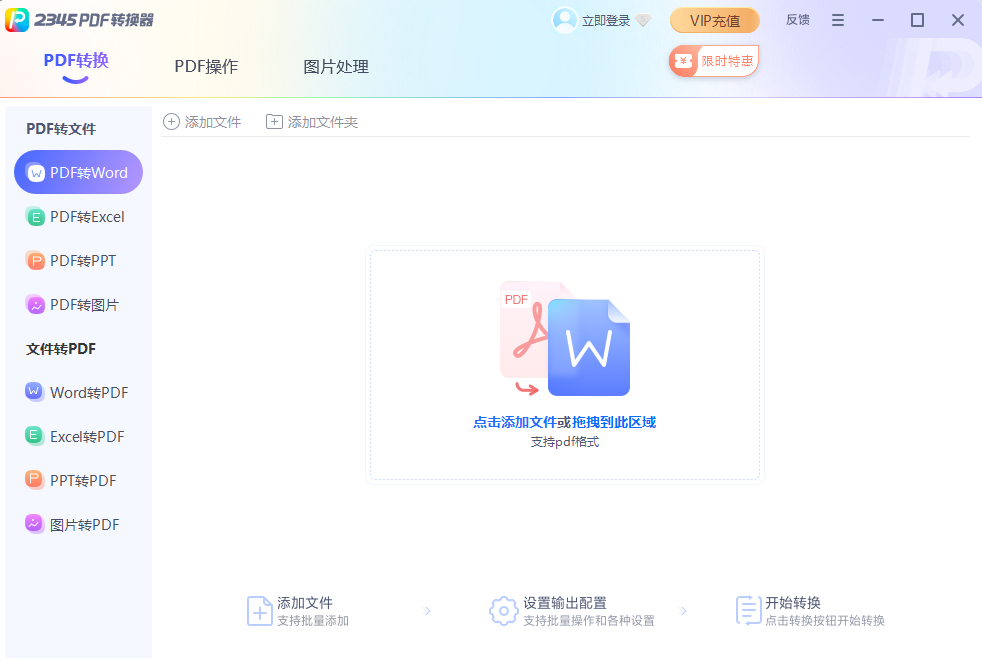
2345pdf转换器使用方法
下载与安装:
访问2345PDF转换器官方网站(pdfcvt.2345.cc),点击下载按钮获取安装包。
下载完成后,双击安装文件并按照提示完成安装过程,包括阅读并同意《用户许可协议》及《隐私政策》。
安装完成后,您可以通过点击桌面上的快捷方式打开软件。
使用软件:
一旦软件打开,您可以利用其提供的各种功能,如PDF转Word、Excel、PPT、图片等。
对于需要转换的PDF文件,您可以直接拖拽到软件界面中进行转换,或者通过软件界面上的“添加”按钮导入文件。
选择您需要的输出格式,并设置转换选项(如页面范围等),然后点击“开始转换”按钮进行转换。
转换完成后,您可以选择下载转换后的文件到本地。
在浏览器中使用:
如果您使用的是2345加速浏览器,可以在浏览器左侧工具栏中找到“PDF转化器”选项。
选择需要转换的格式,添加文件后,设置输出格式和转换模式,然后开始转换过程。
非VIP用户可能只能转换文件的前几页,开通VIP可以获得完整文档转换特权。
注意事项:
软件默认会安装在系统C盘,但您可以自定义安装位置。
在使用过程中,请确保目标位置的存储空间充足。
2345PDF转换器提供了批量转换功能,可以一次性处理多个文件,提高工作效率。
通过上述步骤,您可以轻松地使用2345PDF转换器进行各种PDF处理任务,无论是文件格式转换还是编辑处理,都能满足您的需求。
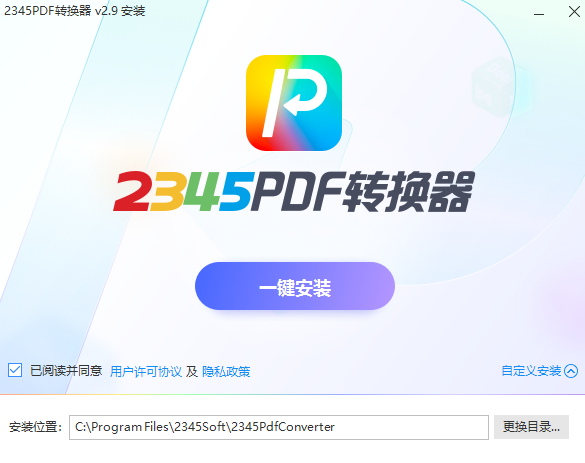
2345pdf转换器卸载方法
要彻底卸载2345PDF转换器,可以按照以下步骤进行操作:
通过控制面板卸载
打开控制面板,找到“程序和功能”(或“程序”)选项。
在程序列表中找到2345PDF转换器,右键点击并选择“卸载”。
等待卸载过程完成,然后点击“完成卸载”或关闭按钮以移除软件。
手动删除残留文件和注册表项
打开文件资源管理器,浏览到2345PDF转换器的安装目录(通常位于C盘的Program Files或Program Files (x86)目录下)。
删除所有与2345PDF转换器相关的文件和文件夹。
打开注册表编辑器(regedit),找到并删除与2345PDF转换器相关的注册表项。这包括HKEY_CURRENT_USER\Software和HKEY_LOCAL_MACHINE\SOFTWARE目录下的相关项。
使用第三方卸载工具
下载并安装第三方卸载工具,如Revo Uninstaller或IObit Uninstaller。
运行这些工具,选择2345PDF转换器进行卸载,这些工具会自动扫描并删除所有与软件相关的文件和注册表项。
注意事项
在进行任何删除操作之前,建议备份重要的系统文件和注册表项,以防意外发生。
如果在正常模式下无法卸载,可以尝试进入安全模式进行卸载,这样可以避免软件自动启动和运行的问题。
使用注册表编辑器时要特别小心,因为错误的操作可能会导致系统不稳定或数据丢失。在删除注册表项之前,最好先备份注册表。
通过以上步骤,可以确保2345PDF转换器被彻底卸载,避免残留文件和注册表项影响系统的正常运行。
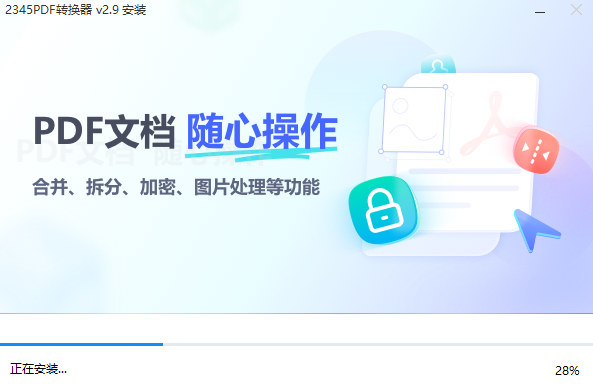
2345PDF转换器软件功能
1. 支持多格式转换
支持PDF转换成Word、图片、Excel、PPT等文档,同时也支持把Word、图片、Excel、PPT等文档转换为PDF文档。
2. 支持PDF特色功能
支持PDF拆分、PDF合并、PDF添加密码、PDF解除密码、PDF添加水印、PDF删除页面/提取页面;
支持图片处理,图片转JPG/PNG/BMP等格式、图片压缩、图片尺寸调整等;
支持OCR图片文字识别,提取图片文字变成可编辑的文档。
3. 转换快速、高还原度转换
使用特有的文件解析和识别技术,对于PDF文件内容和排版样式等元素,能最大精准度地保留所有原始数据和布局,转换的速度和质量得以保障。
4. 操作简单,轻松上手
软件界面简单,只需要把pdf文档拖拽到软件主界面,然后点击“开始转换”按钮即可轻松完成转换。
5. 批量转换,高效办公
单次添加多个文件,一键同时转换,批量操作,省时省力,助您高效办公!
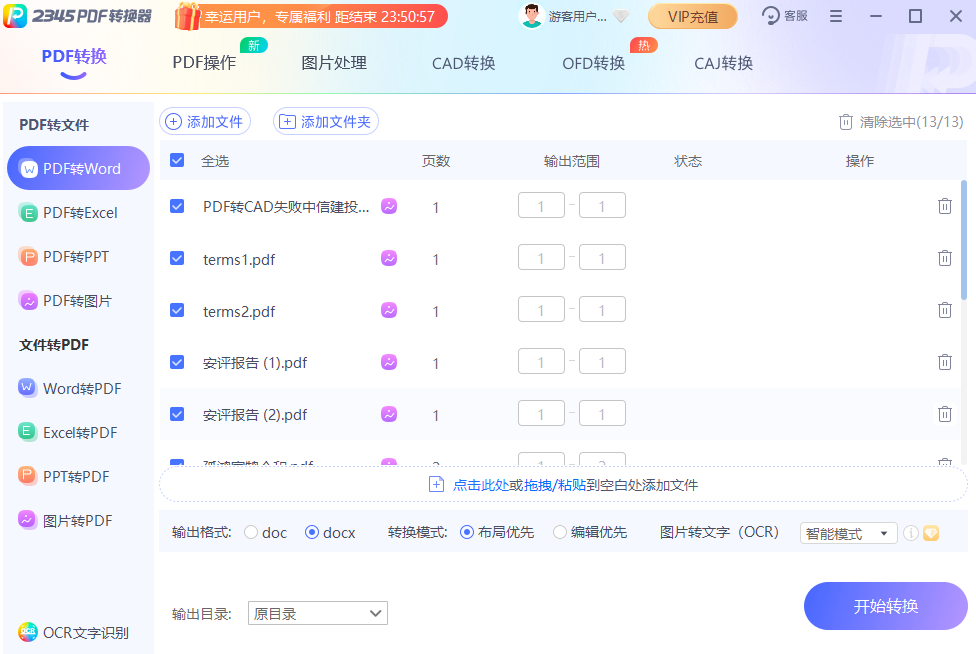
2345PDF转换器软件优势
1、 小巧轻快
启动速度快,瞬间打开PDF文档
给您飞一样的PDF阅读体验
2、快速翻页
输入页码直接跳转,快速翻页
阅读PDF更加轻松
3、目录提取
自动提取PDF目录,快速定位文档内容
省心的PDF阅读器
4、精准查找
查找功能,精准定位关键字词
智能的PDF阅读器
5、历史记录
自动保存PDF历史记录,方便继续阅读
贴心的PDF阅读器
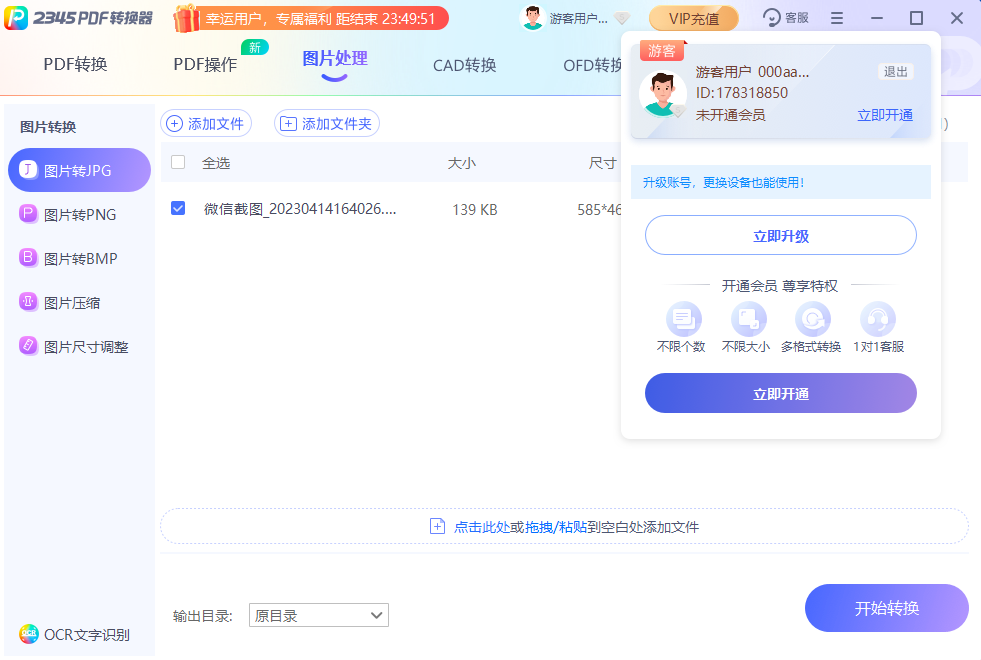
2345PDF转换器使用说明
1、PDF转换使用方法:
选择需要的格式转换功能,点击添加文件或拖拽文件到指定区域,即可对文件进行操作。
设置好文件页码、输出目录、输出文件格式,选择好转换模式后,点击【开始转换】进入转换流程。
2、PDF拆分使用方法:
选择【PDF拆分】,点击或拖拽文件到指定区域,即可对文件进行拆分。
设置好拆分方式、输出目录后,点击【开始拆分】进入拆分流程。
3、PDF合并使用方法:
选择【PDF合并】,点击或拖拽多个文件到指定区域,即可对文件进行合并。
将文件排好序、设置好输出名称、输出目录后,点击【开始合并】进入合并流程。




 360解压缩软件2023
360解压缩软件2023 看图王2345下载|2345看图王电脑版 v10.9官方免费版
看图王2345下载|2345看图王电脑版 v10.9官方免费版 WPS Office 2019免费办公软件
WPS Office 2019免费办公软件 QQ浏览器2023 v11.5绿色版精简版(去广告纯净版)
QQ浏览器2023 v11.5绿色版精简版(去广告纯净版) 下载酷我音乐盒2023
下载酷我音乐盒2023 酷狗音乐播放器|酷狗音乐下载安装 V2023官方版
酷狗音乐播放器|酷狗音乐下载安装 V2023官方版 360驱动大师离线版|360驱动大师网卡版官方下载 v2023
360驱动大师离线版|360驱动大师网卡版官方下载 v2023 【360极速浏览器】 360浏览器极速版(360急速浏览器) V2023正式版
【360极速浏览器】 360浏览器极速版(360急速浏览器) V2023正式版 【360浏览器】360安全浏览器下载 官方免费版2023 v14.1.1012.0
【360浏览器】360安全浏览器下载 官方免费版2023 v14.1.1012.0 【优酷下载】优酷播放器_优酷客户端 2019官方最新版
【优酷下载】优酷播放器_优酷客户端 2019官方最新版 腾讯视频播放器2023官方版
腾讯视频播放器2023官方版 【下载爱奇艺播放器】爱奇艺视频播放器电脑版 2022官方版
【下载爱奇艺播放器】爱奇艺视频播放器电脑版 2022官方版 2345加速浏览器(安全版) V10.27.0官方最新版
2345加速浏览器(安全版) V10.27.0官方最新版 【QQ电脑管家】腾讯电脑管家官方最新版 2024
【QQ电脑管家】腾讯电脑管家官方最新版 2024 360安全卫士下载【360卫士官方最新版】2023_v14.0
360安全卫士下载【360卫士官方最新版】2023_v14.0